Установка надстройки МТС Линк через Microsoft Exchange Server администратором
Установка надстройки через Microsoft Exchange Server пользователем описана здесь.
Установка плагина МТС Линк описана здесь.
Установка надстройки МТС Линк описана здесь.
Данная установка выполняется только администраторами Microsoft Exchange Server. Для установки необходимо:
Зайти в Exchange admin center, перейти в раздел "organization" на вкладку "add-ins", нажать на плюс над списком надстроек и выбрать "Add from URL" (добавить по ссылке):
Далее нужно в поле URL вставить эту ссылку https://my.mts-link.ru/outlook-add-in/manifest.prod.xml и нажать на "install":
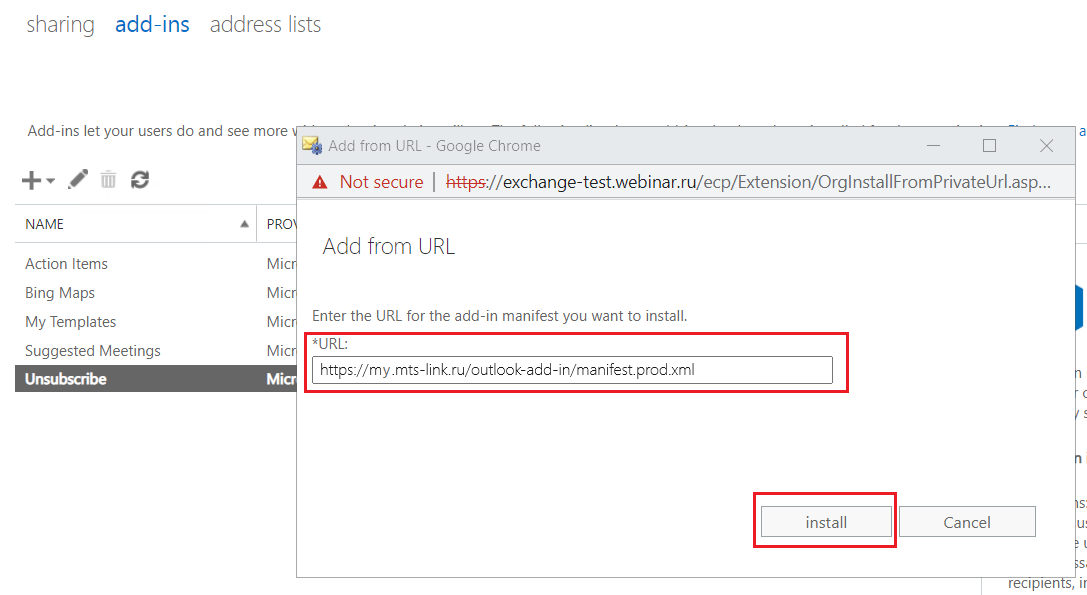
Надстройка "MTS Link" появится в соответствующем списке, после чего дважды кликните по нему, в открывшемся окне поставьте галочку в поле "Make this add-in available to users in your organization", выберите одну из опций и нажмите "Save":
"Optional, enabled by default" (дополнительная, включена по умолчанию) — добавить приложение MTS Link в Outlook без дополнительных установок со стороны пользователя;
"Mandatory, always enabled. Users can’t disable this add-in" (обязательная, включена всегда. Пользователи не могут ее отключить) — добавить приложение MTS Link в список возможных к установке надстроек:
Готово!
После выполнения всех действий на панели управления в окне создания встречи появится кнопка "MTS Link" (в десктопном приложении — "MTS Meetings"). Если кнопка не появилась, вероятно, не прошло нужное время для синхронизации. Для ускорения процесса нужно зайти в веб версию Microsoft Exchange и перезапустить десктопную версию, после чего кнопка должна появиться.
Перед началом работы с надстройкой необходимо ввести персональный ключ интеграции, который можно получить в разделе Бизнес - Интеграции личного кабинета платформы МТС Линк (подробнее можно узнать по ссылке).
